您可以在任何裝置 (桌上型電腦、網路或行動裝置) 上,從有網際網路存取權的任何位置,在您的 Autodesk 網頁版和行動版帳戶中儲存和開啟圖面。
當您將圖檔儲存至您的 AutoCAD 網頁版和行動版帳戶時,就可以很方便地存取該檔案,這是以電子郵件將圖檔寄送給自己的替代方式。在現場從任何連線網際網路的裝置 (例如數位板) 或在遠端位置從不同桌上型電腦的網頁瀏覽器,都能存取您的圖面以進行檢視和編輯。
您可以從快速存取工具列使用指令,來儲存和開啟您線上帳戶的圖面。
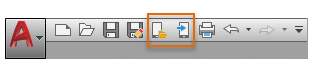
當您第一次使用其中某個指令時,程式會提示您安裝「儲存至網頁版和行動版」外掛應用程式。
註: 這些指令只能在 64 位元系統上使用。
從網頁或行動裝置存取
以下說明如何使用網頁或行動裝置存取您上傳的圖面:
- 從數位板或其他電腦,使用網頁瀏覽器登入您的 Autodesk 網頁版和行動版帳戶。
- 從行動裝置,從您的應用程式商店安裝 AutoCAD 應用程式。當您啟動應用程式時,先登入 Autodesk Account。
儲存圖面
線上儲存圖面的運作方式與一般的 AutoCAD 作業相同。程式也預設會在最後一次儲存圖面之後 10 分鐘自動儲存圖面。
註: 從 AutoCAD 網頁版和行動版開啟圖檔時,圖檔會保留在最後儲存的 DWG 版本。預設是 AutoCAD 2018 檔案格式。您可以在「選項」對話方塊中的「開啟與儲存」頁籤,指定其他預設的檔案格式。
注意事項與限制
以下是使用「網頁版和行動版」功能時的一些注意事項:
- 圖檔大小的限制取決於您的帳戶。免費帳戶的圖面大小最多為 10 MB。
- 在多部裝置上同時修改同一個檔案可能會導致版本控制問題,因此請盡量避免。
- 從網頁版和行動版的線上出圖只能是 PDF 格式。
- 圖面中的所有外部參考都不會上傳至您的網頁版和行動版帳戶。
如果是較大型、較複雜的圖面,使用 AutoCAD 的「電子傳送」功能可封裝一組完整的檔案,在與公司外的其他人共用圖面時可避免遺失檔案。但是共用複製的檔案時,請記住,版本控制只會根據日期和時間。